
Brian Curtis
0
2548
95
Gmail jest częścią naszych codziennych nawyków. Czemu nie. Istnieje wiele powodów, by kochać Gmaila.
Jest całkowicie darmowy; jest dużo miejsca do przechowywania; zapewnia bezpłatny dostęp POP3 do poczty e-mail, a także bezpłatny dostęp offline do wiadomości e-mail za pośrednictwem trasy IMAP; opcje takie jak Gmail Inbox lub weteranowa aplikacja Gmail do wyboru; oraz mnóstwo dodatków do przeglądarki, które czynią Gmaila bardziej interesującym. 11 rozszerzeń Chrome, które wzmocnią Twoje wrażenia z Gmaila 11 rozszerzeń Chrome, które wzmocnią Twoje wrażenia Gmaila Google tworzy przeglądarkę Chrome, a Google tworzy Gmail. Oczywiście masz kilka świetnych rozszerzeń Chrome, aby poprawić obsługę Gmaila. .
Następnie są załączniki. Są to góry lodowe pływające w morzu e-maili.
Dzięki hojności Gmaila możesz wysyłać załączniki maksymalny rozmiar 25 MB. Większy bajt i zamienia się w link do Dysku Google zamiast załącznika. Nie ma w tym żadnej straty.
Ale jak zarządzasz załącznikami w oceanie e-maili? Zwracasz się do tych metod i wskazówek.
Wykorzystaj moc wyszukiwarki Gmaila
Jako maniak wyszukiwania, to jedna rzecz, którą naprawdę doceniam. Zaawansowane funkcje wyszukiwania w Gmailu Jak sortować skrzynkę odbiorczą Gmaila według nadawcy, tematu i etykiety Jak sortować skrzynkę odbiorczą Gmaila według nadawcy, tematu i etykiety Istotną tajemnicą jest zarządzanie Gmailem: dowiedz się, jak sortować swoją skrzynkę Gmaila za pomocą filtrów takich jak temat , nadawca i etykiety. daj mi możliwość korzystania z bardzo elastycznych funkcji wyszukiwania, aby przeglądać tysiące wiadomości e-mail przechowywanych przez lata w jednym miejscu.
To właśnie w Gmailu można ratować życie. Nie musisz się zbytnio przejmować organizowaniem wiadomości e-mail, dopóki nie osiągniesz limitu 15 GB. Twoja skrzynka odbiorcza może być wirtualnym stosem, ale pamiętaj, że te 15 GB jest również udostępniane Dyskowi Google i Zdjęciom Google.
Załączniki to duże słonie w Twojej skrzynce odbiorczej. Powiedzmy, że ktoś wysłał Ci zdjęcia, filmy lub duże pliki bazy danych w wysokiej rozdzielczości. Możesz je znaleźć, uporządkować lub usunąć, aby zaoszczędzić miejsce.
- Szybko i skutecznie znajduj załączniki wiadomości e-mail (nawet jeśli ledwo pamiętasz nazwę pliku, nazwę nadawcy, datę otrzymania wiadomości itp.).
- Zwolnij trochę miejsca (tak, miejsce do przechowywania jest ogromne, ale nie jest nieograniczone. Jeśli kiedykolwiek wysłałeś lub otrzymałeś zdjęcia w wysokiej rozdzielczości, filmy lub duże pliki bazy danych, możesz je usunąć, aby zaoszczędzić miejsce).
Nawet początkujący powinien nauczyć się podstawowych umiejętności Gmaila. Przewodnik dla początkujących do Gmaila Przewodnik dla początkujących do Gmaila Być może masz już konto Gmail. Lub myślisz o zarejestrowaniu się. W tym przewodniku znajdziesz wszystko, czego potrzebujesz, aby w pełni wykorzystać nowe błyszczące konto Gmail. ponieważ łatwiej jest poradzić sobie z mniej zatłoczoną skrzynką odbiorczą przed zalaniem e-maili. Porządkowanie załączników najlepiej zrobić jak najwcześniej.
Wyszukaj wiadomości e-mail z załącznikami
Istnieje kilka sposobów wyszukiwania załączników w Gmailu za pomocą zaawansowanych operatorów wyszukiwania Gmaila:
- ma załącznik - Filtruj wiadomości e-mail tylko do tych, które mają coś załączonego.
- has: załącznik doc - Filtruj wiadomości e-mail tylko do tych, które mają dołączone pliki .doc.
- nazwa pliku: .doc - Działa to prawie dokładnie tak jak powyższe (ale ten jest udokumentowanym operatorem wyszukiwania typów załączników).
Uwaga: nazwa pliku: już sugeruje, że powinien być dołączony załącznik, więc nie musisz używać has: załącznik razem z nim. Ponadto kropka nie jest wymagana przed rozszerzeniem pliku: nazwa_pliku: .doc = nazwa_pliku: dokument
- nazwa pliku: google * .doc - Filtruj wiadomości e-mail tylko do tych, które mają załączone pliki dokumentów, a na początku nazwy tych plików znajduje się [google] (natomiast
nazwa pliku: * google * .docwyszukuje wiadomości z załączonymi dokumentami “Google” wspomniany gdzieś pośrodku nazwy pliku). - nazwa pliku: .doc LUB nazwa pliku: .html - Filtruj wiadomości e-mail tylko do tych, które mają dołączone pliki .doc lub .html (lub oba).
- nazwa_pliku: .doc ORAZ nazwa_pliku: .html - Filtruj wiadomości e-mail tylko do tych, które mają dołączone pliki .doc lub .html.
znajdź załączniki w Gmailu
Możesz wyszukiwać wiadomości e-mail na podstawie rozmiaru wiadomości. Do grubych e-maili zwykle dołącza się coś. Mogą to być obrazy lub dokumenty. Wcześniej trzeba było wyszukiwać w bajtach, które dezorientowały podstawowego użytkownika. Teraz możesz użyć dowolnego rozmiaru, a Gmail rozpocznie polowanie. Użyj albo “m” lub “mb” sugerować rozmiar.

Możesz także skoncentrować wyszukiwanie na starych wiadomościach. Użyj starszy niż modyfikator wyszukiwania. Na przykład, starsze niż 1 rok wyświetli wszelkie wiadomości, które mają więcej niż rok.
Ta metoda również nie powstrzymuje Cię przed użyciem innych parametrów wyszukiwania, które wchodzą w jakąkolwiek zaawansowaną sztuczkę wyszukiwania w Gmailu. Dlatego możesz użyć symboli wieloznacznych lub nazw nadawców, aby uzyskać żądane załączniki.
Gmail obsługuje również “większy” i “mniejszy” parametry, które pomogą Ci znaleźć wiadomości e-mail w zakresie rozmiarów. Na przykład:
Zastąp cyfrę “5” i “10” z wybranym numerem.
- większy: 10mb
- mniejszy: 5mb
- I, aby znaleźć coś pomiędzy: większy: 5mb mniejszy: 10mb
Zobacz, co jest dołączone z wyników wyszukiwania
Teraz, gdy wiemy, jak zlokalizować nasze załączniki do wiadomości e-mail, nauczmy się radzić sobie z jedną niedogodnością: nie masz pojęcia, co jest załączone, dopóki nie wprowadzisz faktycznej wiadomości, przewiń w dół i zobacz załączone nazwy plików.
Użytkownicy Chrome powinni zainstalować ikony załączników do rozszerzenia Gmaila. To rozszerzenie Gmaila dla przeglądarki Chrome może usprawnić przepływ pracy. 11 rozszerzeń Chrome, które wzmocnią Twoje wrażenia z Gmaila 11 rozszerzeń Chrome, które wzmocnią Twoje wrażenia Gmaila Google tworzy przeglądarkę Chrome, a Google tworzy Gmail. Oczywiście masz kilka świetnych rozszerzeń Chrome, aby poprawić obsługę Gmaila. jeśli codziennie otrzymujesz wiele załączników.
Popularne rozszerzenie zastępuje standardową (ale nudną) ikonę spinacza specjalną ikoną, która mówi o tym, o czym jest dokument. Jedno spojrzenie i możesz zobaczyć, jaki rodzaj załącznika ma wiadomość e-mail bezpośrednio ze skrzynki odbiorczej.

Obsługiwane typy plików to: xls, doc, docx, zip, rar, tgz, tar, pdf, tiff, jpg, bmp, gif, png, odt, ods, odp, ppt, pps, pptx, ppsx, txt, rtf, php, xml, exe, mp3, wma, wav, ogg, html, java, vcf, css, js, wmv, mpeg, avi, ics, mov, svg.
Dodatkowe formaty: AutoCAD i Revit.
Możesz zauważyć błąd lub dwa - jeśli wiadomość e-mail zawiera wiele rodzajów załączników, wyświetlana jest tylko pierwsza ikona.
Użytkownicy Firefoksa mogą uzyskać tę samą pomoc w zakresie Lepszy Gmail 2 [już niedostępny]dodatek do przeglądarki. Oprócz niestandardowych ikon masz inne korzyści związane z zarządzaniem pocztą e-mail, takie jak hierarchiczne etykiety, nieprzeczytana ikona wiadomości na karcie przeglądarki oraz możliwość ukrywania niektórych funkcji skrzynki odbiorczej, takich jak czat i liczba spamu.
Znajdź duże załączniki do Gmaila: Znajdź dużą pocztę
Znajdź Big Mail to bezpłatna usługa, która pozwala sortować wiadomości e-mail według rozmiaru. Wymaga dostępu do twojego konta Gmail (za pomocą Gmaila OAuth 3 Essential Warunki bezpieczeństwa Musisz zrozumieć 3 Essential Warunki bezpieczeństwa Musisz zrozumieć Mylony przez szyfrowanie? Zaskoczony przez OAuth lub spetryfikowany przez Ransomware? Omówmy niektóre z najczęściej używane warunki bezpieczeństwa i dokładnie to, co one oznaczają., o ile rozumiem, nie przechowuje hasła do Gmaila i możesz upewnić się, że dostęp zostanie usunięty natychmiast po użyciu go na koncie Gmail).
Po udzieleniu dostępu do konta Gmail narzędzie natychmiast rozpocznie skanowanie wiadomości. Może to zająć trochę czasu. Po zakończeniu otrzymasz powiadomienie e-mail, które przeniesie Cię na stronę statystyk:
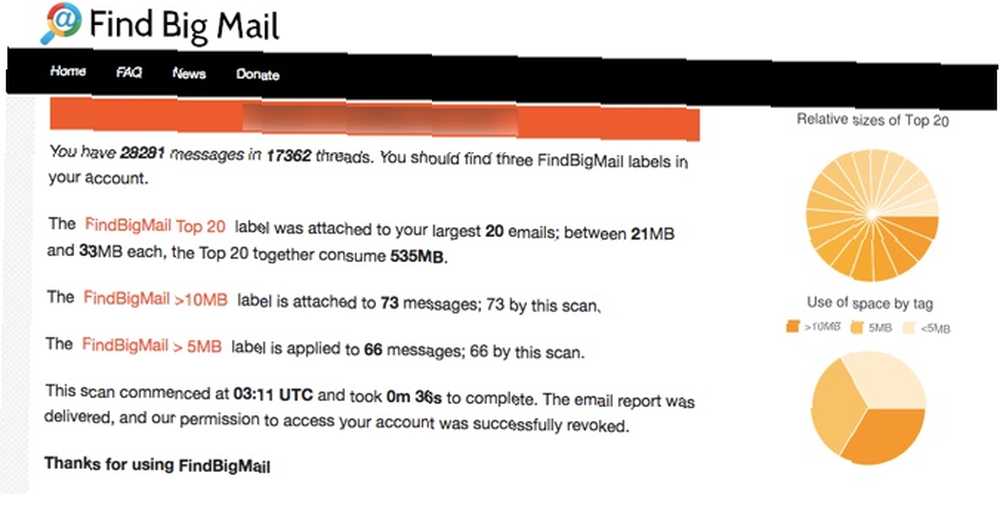
Teraz możesz zalogować się do interfejsu Gmaila, kliknąć pełną listę etykiet i znaleźć nowe etykiety utworzone przez aplikację FindBigMail. Etykiety uporządkują twoje największe e-maile według rozmiaru:
- Top (największe e-maile).
- Wiadomości 2 MB są większe niż 2 000 000 bajtów.
- 500 kb wiadomości ma od 500 000 do 2 000 000 bajtów.
- 100 kb wiadomości ma od 100 000 do 500 000 bajtów.
Załączniki do Gmaila
FindBigMail wykonał dla Ciebie ciężką pracę w ciągu zaledwie kilku sekund. Teraz wykonaj te dwa proste kroki, aby uporządkować swoją skrzynkę odbiorczą.
- Kliknij każdą etykietę, aby wyświetlić duże wiadomości.
- Następnie postępuj zgodnie z instrukcjami Gmaila, aby usunąć wiadomość, której już nie potrzebujesz.
Pamiętaj, aby opróżnić Kosz za pomocą “Usuń Forever” jeśli musisz natychmiast zwolnić miejsce. W przeciwnym razie zostanie automatycznie usunięty za 30 dni.
W przeciwnym razie możesz skorzystać z tej inteligentnej porady od Amit Agarwal, aby zlokalizować nieporęczne wiadomości i je usunąć. Pamiętaj, aby użyć ma załącznik filtruj, jeśli masz na koncie zbyt wiele wiadomości e-mail, aby działało).
Znaczenie zarządzania załącznikami
Jeden z bardziej trwałych załączników ma postać zdjęć, które twoja rodzina udostępnia tobie. Mogą również przychodzić jako obszerne raporty PDF z biura. Może być konieczne skompilowanie kilku z nich w nowym e-mailu. Dzięki swoim zaawansowanym umiejętnościom Gmaila Przewodnik użytkownika zaawansowanego do Gmaila Podręcznik użytkownika zaawansowanego do Gmaila Bezpłatny przewodnik Gmaila jest przeznaczony dla tych, którzy już korzystają z Gmaila jako klienta poczty e-mail i chcą maksymalnie wykorzystać jego wiele funkcji zwiększających wydajność. nie musisz spędzać zbyt dużo czasu, niż jest to konieczne, aby na nie polować.
Dobrą wiadomością jest to, że istnieje ogromny ekosystem Gmaila i kilka innych sposobów zarządzania skrzynką odbiorczą za pomocą Dysku Google. 7 różnych zastosowań integracji Dysku Google z Gmailem 7 różnych zastosowań integracji Dysku Google z Gmailem Gmail i Google Drive napędzają wiele naszych potrzeby produktywności. Zobaczmy kilka zdrowych rozsądków i sprytne hacki, które pozwalają nam bezproblemowo połączyć te dwie usługi. zbyt.
Czy masz jeszcze jakieś wskazówki dotyczące załączników do Gmaila, które możesz dodać do miksu? Udostępnij je w komentarzach!
Oryginalnie napisane przez Ann Smarty 22 stycznia 2011 r











